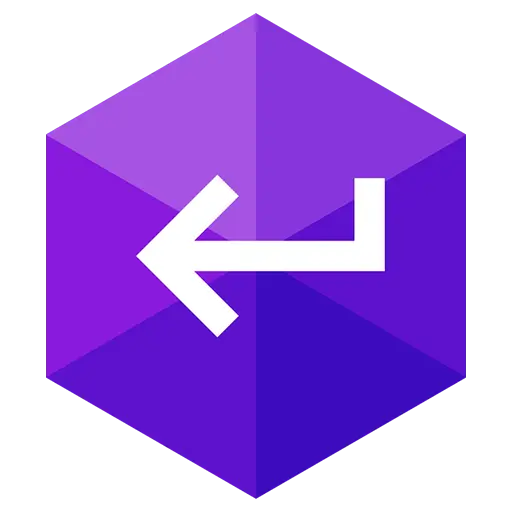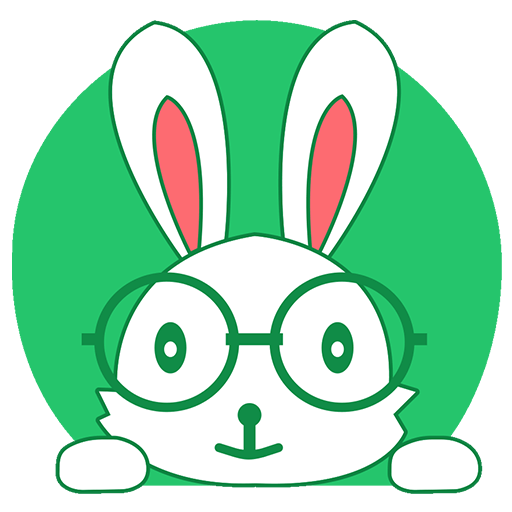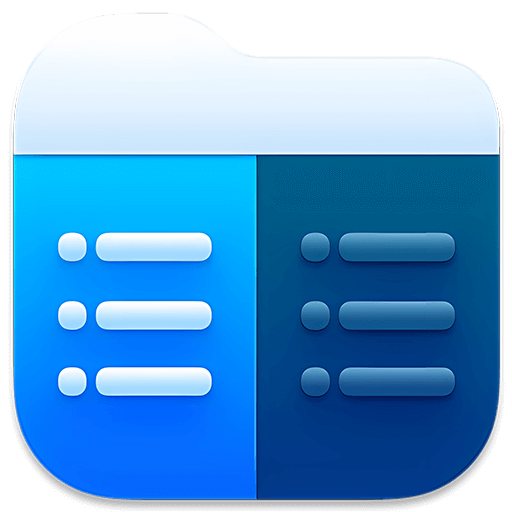您還未登錄,登入後可獲得更好的體驗

{{ item.spec_option }}
{{ item.spec }}
系統
¥{{ random.sku_info.price }}
參考價
在Windows 10和11上自動組織您的案頭應用程序、檔案和資料夾。
Fences 5引入了Chameleon ™️—— 一種Windows桌面圖示增强功能,可將您的桌面圖示融合到牆紙中。 圖標保留了其功能,但淡入背景以保持易於訪問而不會分散注意力。
特點
通過自動將快捷方式和圖標放置到案頭上稱為Fences的可調整大小的陰影區域來組織您的PC。 Fences具有許多自定義功能,使其成為受歡迎的案頭增强功能。
- 置頂
使用Peek立即訪問您的檔案、資料夾和應用程序,方法是按Winkey + Space將您的Fences置於所有視窗的頂部。 通過創建資料夾門戶來節省時間並提高工作效率,使訪問常用內容只需一瞥。
- 卷起
消除案頭上的雜亂,但使用我們的卷起功能將Fences放在易於找到的地方! 按兩下Fences的標題列會將Fences的其餘部分“卷起”到其中,從而為您節省案頭上的寶貴空間。 要顯示您的Fences,您可以將滑鼠移到標題列上或再次按兩下它以正常查看所有圖標。
- 資料夾門戶
Fences可以充當PC上任何資料夾的門戶。 例如,您的檔案或圖片資料夾可以作為Fences鏡像到您的案頭上,從而可以快速訪問其內容,而不會使您的案頭變得混亂。
- 自定義
從易於使用的配寘選單中快速個性化Fences的標籤、背景顏色和透明度。
- 案頭快速隱藏
立即清理您的案頭。 按兩下案頭上的任何空白區域,桌面圖示將淡出。 再次按兩下它們將返回。 您甚至可以選擇要排除的圖標和單獨的Fences。
- 案頭頁面
在案頭上創建多頁Fences並在它們之間快速滑動。 要切換到不同的案頭頁面,只需將滑鼠光標移到荧幕邊緣並按一下並拖動即可。 然後將顯示一個新的柵欄頁面。 此功能可讓您更好地控制如何組織喜愛的程式、檔案、網站等。
{{ app.qa.openQa.Q.title }}
我需要轉移許可證到新設備,或者啟動提示達到最大值如何操作?
有時,您可能希望在一臺PC上停用Stardock產品,以便可以在另一臺PC上啟動它。
擁有Stardock 帳戶的客戶:
對於擁有帳戶的客戶(未使用“訪客結帳”),您現在可以使用“?”連結從帳戶頁面停用產品:
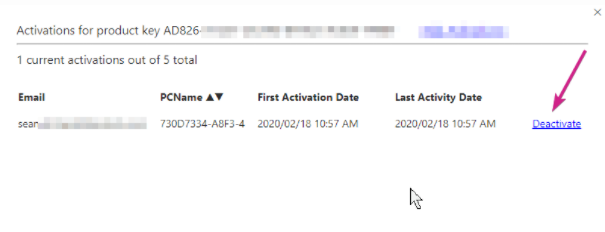
討價